Kako odstraniti Magisk modul in Magisk zip iz zakoreninjene naprave
Vodnik Za Odpravljanje Težav / / August 05, 2021
Morda ste na pametnem telefonu pogosto naleteli na zagonsko zanko zaradi posebnega modula Magisk. Zdaj je to precej pogosta težava, saj včasih določen modul Magisk ni združljiv in povzroči to zagonsko zanko v napravi Android. V tem priročniku pa vam bomo pokazali, kako v celoti odstraniti Magisk modul in Magisk zip iz zakoreninjene naprave.
Poleg tega lahko odstranitev določenega modula Magisk ali celotnega stiskalnice Magisk iz naprave pripelje napravo v normalno delovno stanje in se znebi zagonske zanke na napravi. Poleg tega bomo v tem prispevku z vami delili dve metodi, ki vam bosta pomagali, da se znebite različnih težav zaradi določenega modula Magisk. Torej, brez nadaljnjega odlašanja, pojdimo naravnost v sam članek;

Kazalo
- 1 Kako odstraniti Magisk modul in Magisk zip iz zakoreninjene naprave
-
2 Kaj je Magisk?
- 2.1 1. način: Odstranite modul Magisk prek TWRP
- 2.2 2. način: Odstranite modul Magisk z orodjem Magisk Manager za obnovitveni način
- 3 Zaključek
Kako odstraniti Magisk modul in Magisk zip iz zakoreninjene naprave
Preden pa se odpravimo na članek in se naučimo načinov za odstranitev modula Magisk ali zadrge Magisk za zakoreninjeno napravo, najprej razumemo, kaj je Magisk;
Kaj je Magisk?
Magisk je znan kot "brez sistemske" korenske metode. V bistvu gre za način spreminjanja sistema, ne da bi ga dejansko spremenili. Spremembe so varno shranjene v zagonski particiji, namesto da bi spreminjale resnične sistemske datoteke. To je najpomembnejša značilnost tega orodja. Ker izvirne sistemske datoteke ostanejo nespremenjene, lahko Google SafetyNet sprememb ne zazna.
Googley SafetyNet je razlog, zakaj veliko ljudi uporablja to orodje v primerjavi z drugimi metodami. SafetyNet zazna, kdaj je bil sistem prirejen, in prepreči pravilno delovanje nekaterih aplikacij. Nekaj primerov so Google Pay, Netflix in Pokemon GO. SafetyNet je pomemben varnostni ukrep, vendar je lahko preveč agresiven. Magisk omogoča uporabnikom root in druge spremembe, medtem ko še vedno uporabljajo te priljubljene aplikacije. Metode, kot je SuperSU, spremenijo sistemske datoteke, kar sproži SafetyNet, da blokira aplikacije.
– Razvijalci XDA
1. način: Odstranite modul Magisk prek TWRP
Opomba
OPOMBA: Magisk Modul Uninstaller Zip je treba utripati, kadar želite upoštevati spodnji postopek.
- Najprej morate naložiti z bliskavico Magisk Module Uninstaller Flashable zip tukaj.
- Zdaj premaknite zip datoteko zip v notranji pomnilnik telefona ali na kartico SD s pomočjo MTP (to metodo podpira skoraj vsako obnovitev TWRP)
- Zdaj tapnite Namestite na TWRP in pojdite na mesto, kjer ste shranili zip datoteko Magiskov modul Uninstaller Flashable in jo izberite.
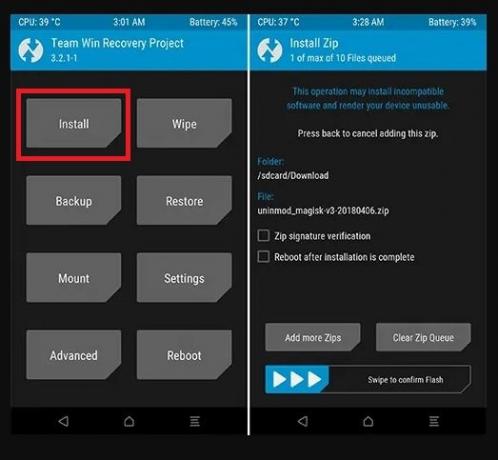
- Ko je namestitev končana, se vrnite na TWRP domov.
- Na domači strani ta na Napredna možnost in izberite Možnost terminala.

- Zdaj morate vtipkati
uninmodv Priključna omarica in tapnite Enter .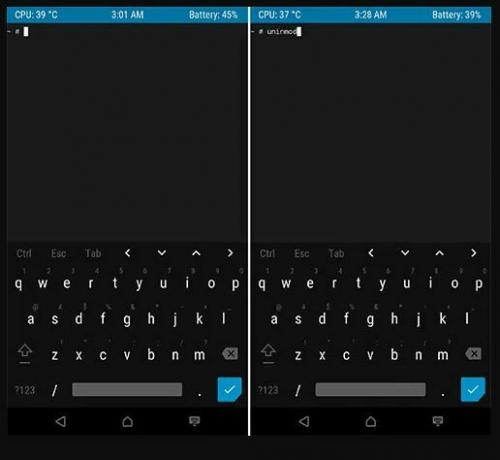
- Za namestitev traja približno 3 minute /data/adb/magisk.img do /dev/tmp/magisk_img.
- Še enkrat morate počakati približno 3 minute, da se naložijo moduli, ki so trenutno nameščeni v vaši napravi.
- Ko je namestitev končana, vam bo prikazan seznam modulov Magisk, nato pa morate izberite številko tistega posebnega modula Magisk, ki povzroča težavo, in jo želite odstraniti to.
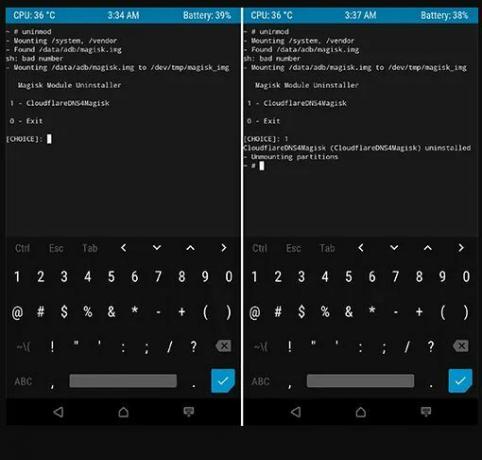
- Zdaj, ko izberete modul, bo Magic Module končno popolnoma odstranjen. Vendar pa morate na demontažo particij znova počakati približno 4 minute.
2. način: Odstranite modul Magisk z orodjem Magisk Manager za obnovitveni način
Prenesti morate upravitelj Magisk, ki vam ponuja več možnosti in funkcij v primerjavi z zgornjo metodo. Poleg tega ima Magisk Manager interaktivni uporabniški vmesnik in je zelo tekoč in hiter. Prenesite najnovejšo različico upravitelja Magisk s spodnjega gumba;
Najnovejša različica Magisk ManagerKo prenesete Magisk Manager z zgornje povezave, nadaljujte s to metodo.
- Namestite Magisk Manager v svojo napravo.
- Zdaj odprite TWRP in tapnite Namestite in izberite modul.

- Povlecite, da potrdite namestitev modula.
- Zdaj pojdite na dom TWRP in tapnite Advanced Option ter nato tapnite Terminal Option, da dobite dostop do modulov upravitelja Magisk.
- Nato vnesite ukaz, omenjen na koncu, dobili boste seznam možnosti (upoštevajte, da boste ta ukaz vpisali samo prvič):
mm - Že drugič morate vnesti ta ukaz:
/data/media/mm- e) Omogoči / onemogoči module
- l) Seznam nameščenih modulov
- m) Naredite magisk.img srvive f. ponastavi
- r) Spremeni velikost magisk.img
- s) Spreminjanje nastavitev Magisk (z uporabo urejevalnika besedil)
- t) Preklop auto_mount
- u) Odstranite module
- x) Izhod
- Na zgoraj navedenem seznamu lahko izberete katero koli nastavitev, ki jo želite izbrati, na primer, če uporabljate “e " potem lahko modul omogočite ali onemogočite.

- Toda modul želimo odstraniti, zato morate izbrati "U" ukaz. To vam bo pokazalo seznam modulov, ki ste jih namestili v svojo napravo, in lahko odstranite ta modul Magisk.

- Zdaj je treba le še vtipkati Ime modula in pritisnite Gumb za vnos (2-krat).
- To je to! S tem boste modul Magisk popolnoma odstranili iz vaše naprave.
- Končno vas bo prosil, da še kar koli storite, če da, potem vnesite Y. ali Nič za narediti N.
Zaključek
Torej, tukaj je to z moje strani v tej objavi. Upam, da vam je bila ta objava všeč in ste tudi z eno od zgornjih dveh zgoraj omenjenih metod uspešno odstranili problematični modul Magisk iz vaše naprave. V spodnjih komentarjih nam sporočite, če imate med izvajanjem katerega koli od zgornjih korakov kakršne koli težave.
Digital Signature Six Sigma in Google Certified, ki je delal kot analitik za Top MNC. Ljubitelj tehnologije in avtomobilov, ki rad piše, igra kitaro, potuje, vozi kolo in se sprosti. Podjetnik in bloger.

![Zbirke vdelane programske opreme Nokia 8.1 [Nazaj na zalogo ROM]](/f/d2ee1b43697568446b749aa147fb4d30.jpg?width=288&height=384)

